En este artículo te explicamos los pasos necesarios para realizar la instalación y actualización del Sistema de Renta A.T. Edig 2022, así como también la solicitud de licencia y la asignación del régimen del contribuyente correspondiente.
- Cómo realizar la instalación del Sistema de Renta A.T. 2022 Edig
- Cómo realizar la actualización del Sistema de Renta A.T. 2022 Edig
- Cómo realizar la instalación del Sistema de Renta A.T. 2022 Edig en una estación de trabajo
- Cómo realizar la solicitud y activación de la licencia del Sistema de Renta A.T. 2022 Edig
- Cómo asignar el régimen tributario de un contribuyente
Pasos para realizar la instalación del Sistema de Renta A.T. 2022 Edig
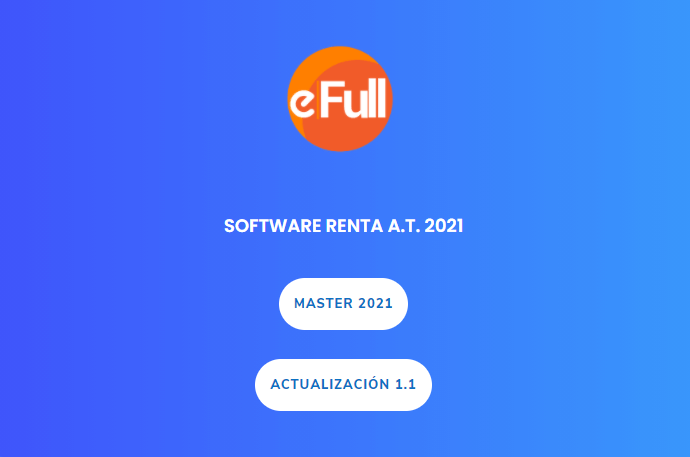
- Bajar el instalador desde la sección de descargas del sitio web Edig.


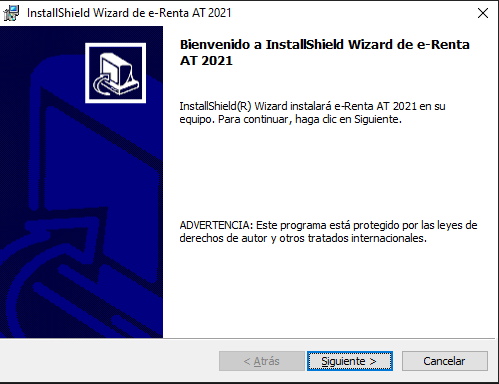
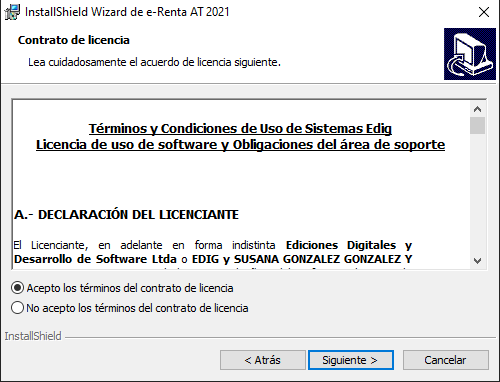
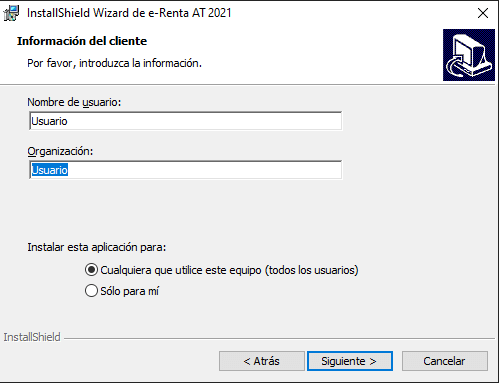
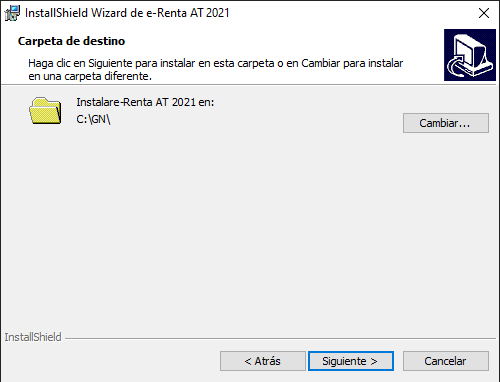
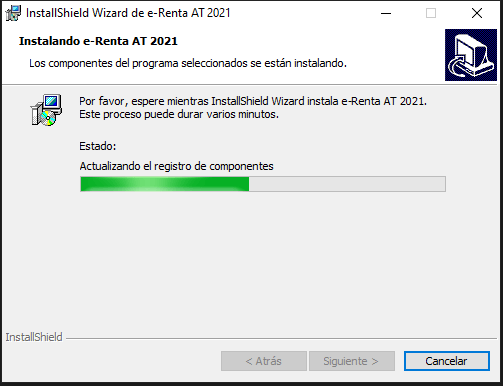
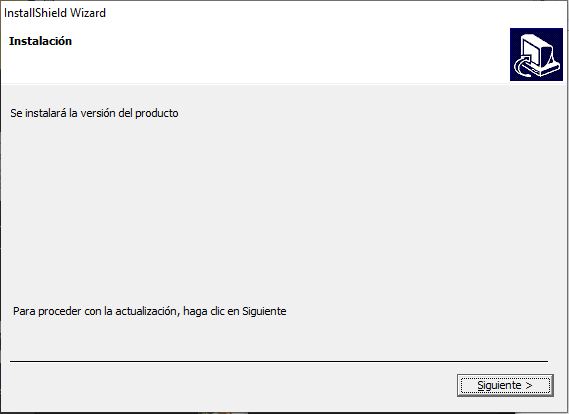
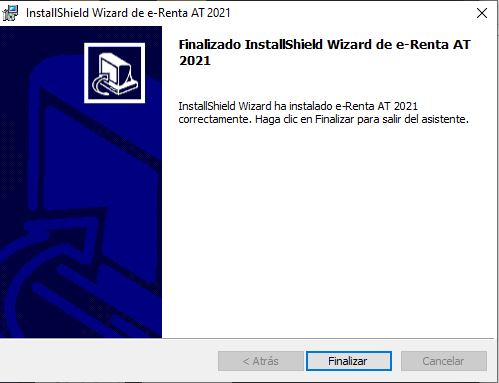
Pasos para realizar la actualización del Sistema de Renta Edig A.T 2022
- Bajar el actualizador desde la sección de descargas del sitio web Edig.
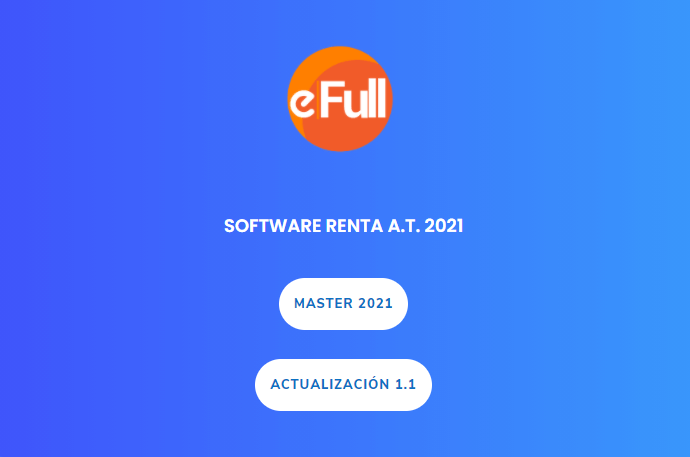
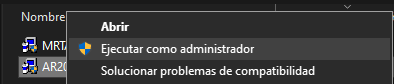
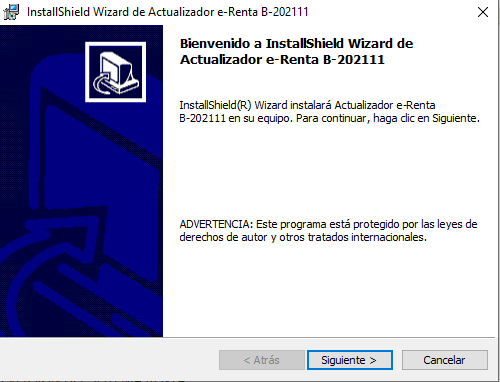
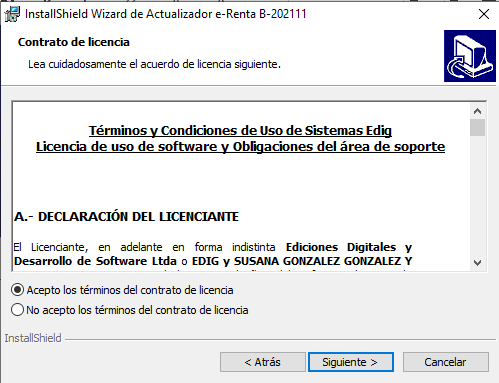
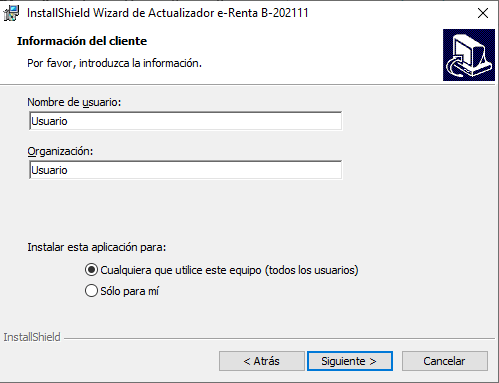
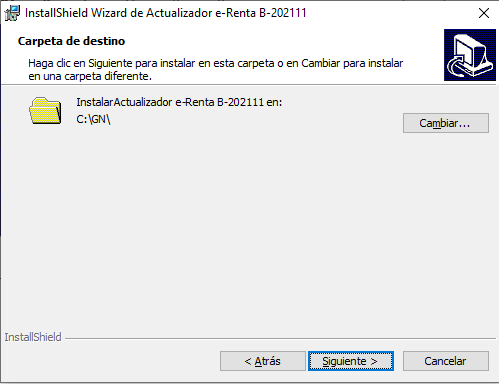
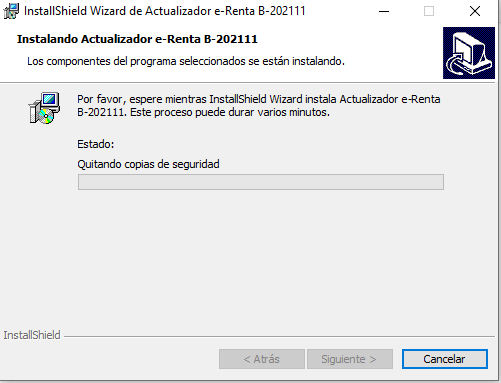
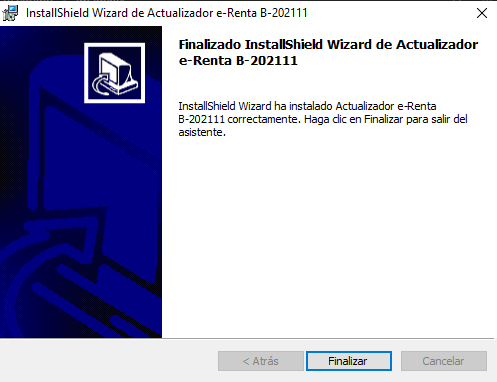
Instalación del Sistema de Renta A.T. 2022 Edig para un computador conectado a una red

- Buscar el archivo ejecutable ubicado en la carpeta GN, seguido de la subcarpeta BIN y posteriormente en la subcarpeta IRED22.
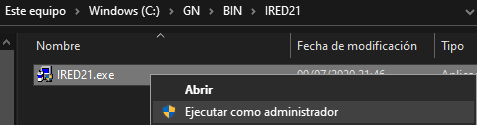

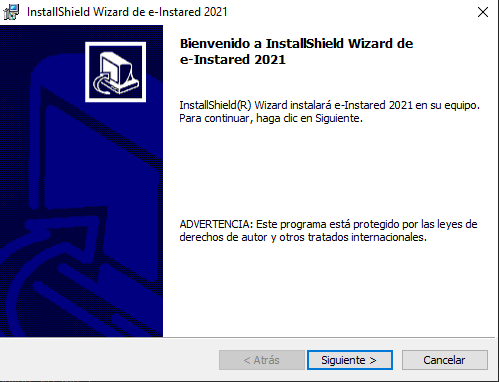
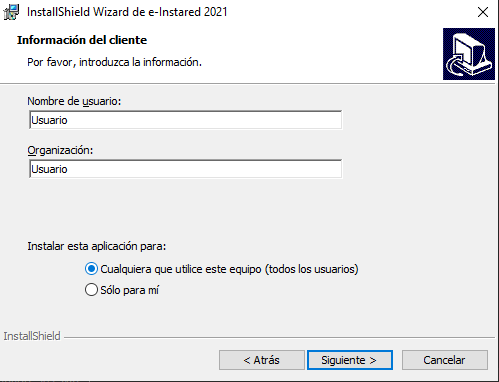
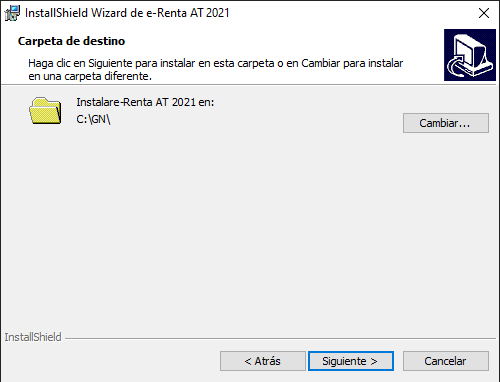
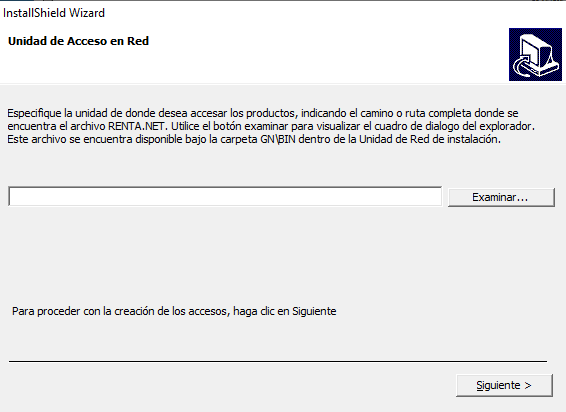
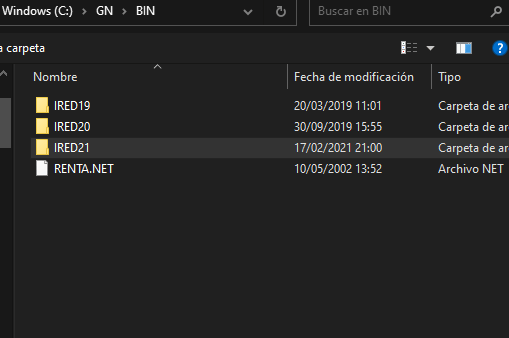

Cómo realizar la solicitud de licencia para el Sistema de Renta A.T. 2022 Edig
- Ejecutar el Sistema de Renta A.T. 2022 Edig desde el menú de inicio o acceso directo.
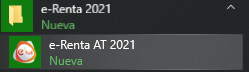

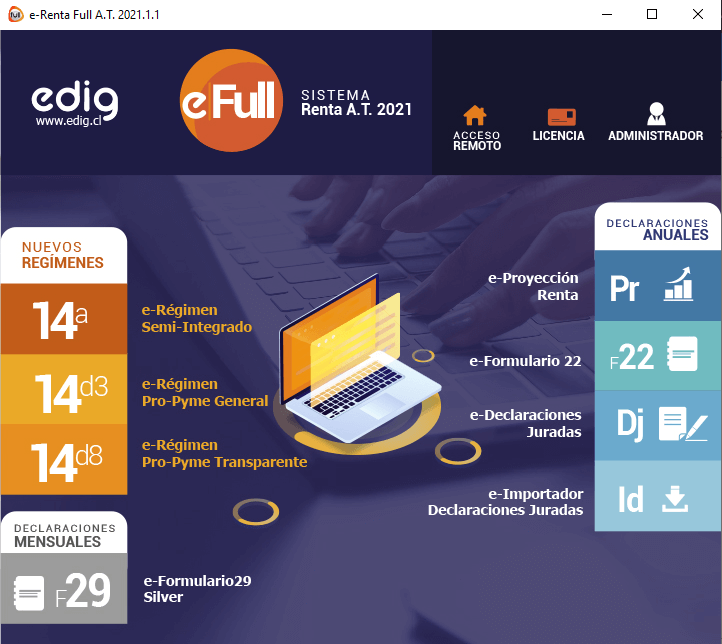
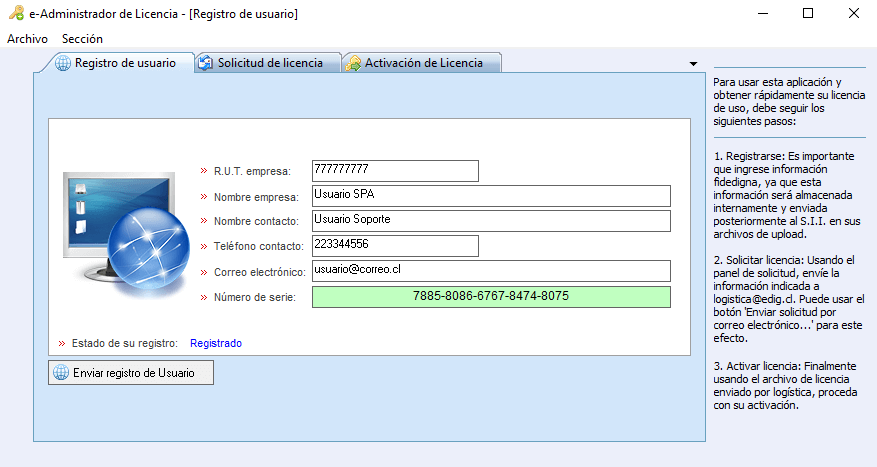
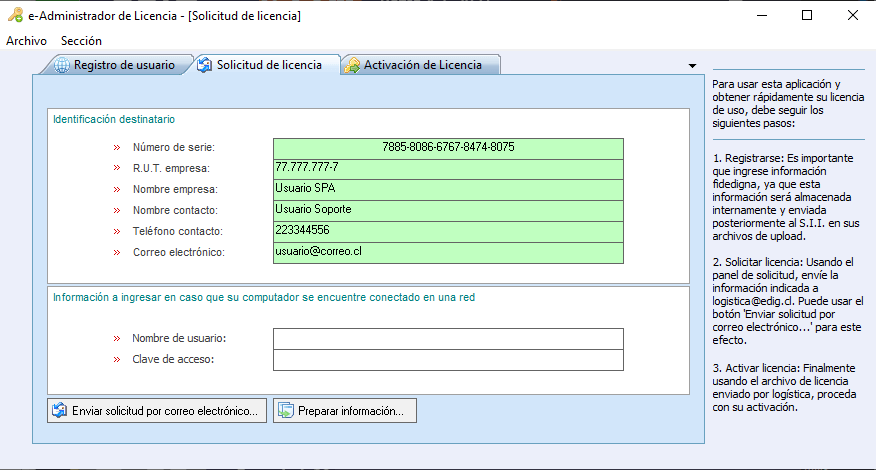
5. La ventana entregará la información para que pueda ser copiada. La información del usuario debe ser enviada al correo logistica@edig.cl.
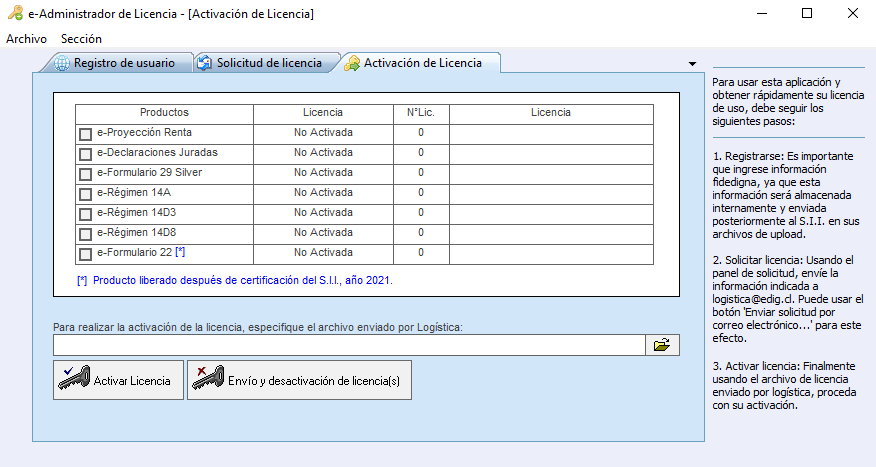
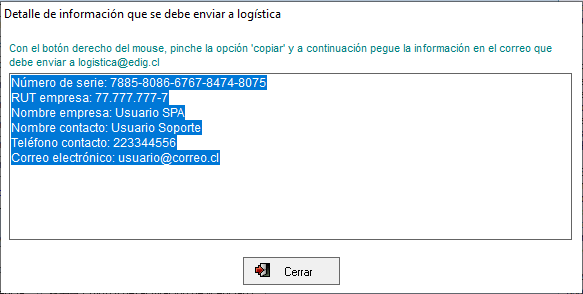
7. Se busca la licencia en la ubicación donde haya sido descargada. Se selecciona el archivo y se realiza click en «Abrir«.
Con ello, de regreso a la pestaña «Activación de licencia«, se realiza click en el botón «Activar Licencia» ubicado por debajo del buscador de la licencia. Los cuadros que acompañan a los nombres de los productos en el cuadro principal de la ventana serán marcados con tickets, indicando la activación exitosa del sistema.
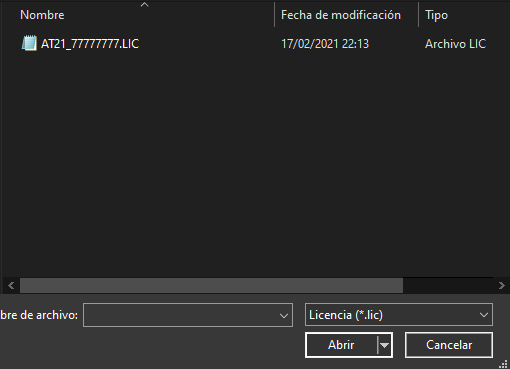
Cómo realizar la asignación de un régimen para un contribuyente en el Sistema de Renta A.T. 2022 Edig
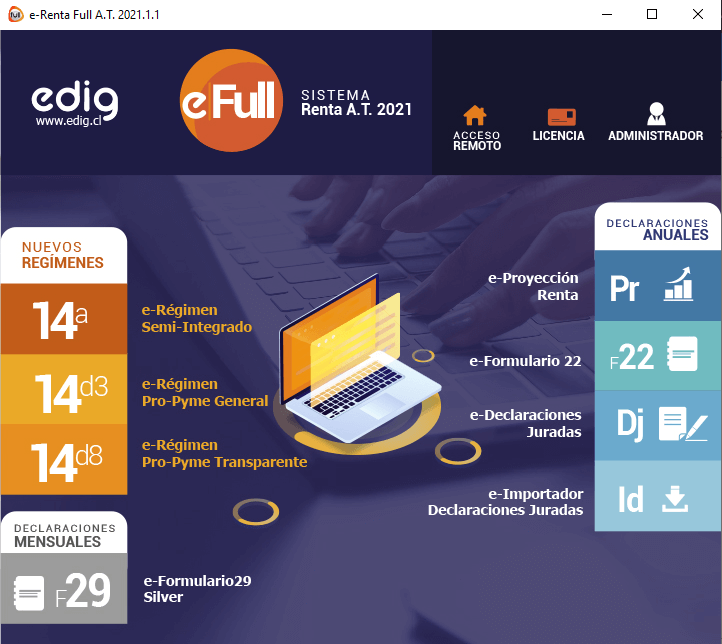
- Ingresar al Sistema de Renta A.T. 2022 Edig para ingresar al módulo «Administrador» ubicado en la esquina superior derecha de la pantalla.

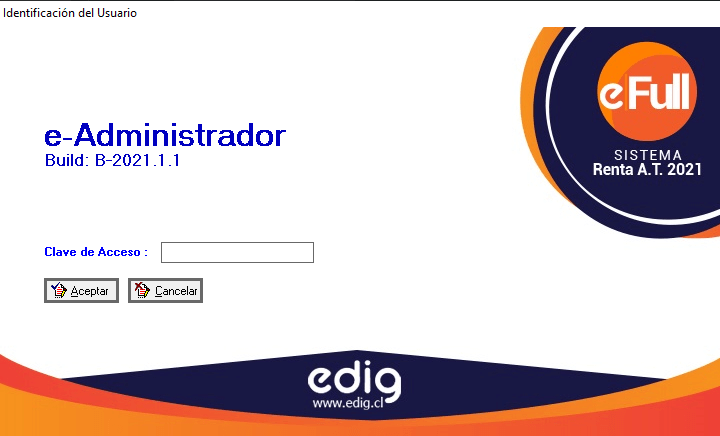
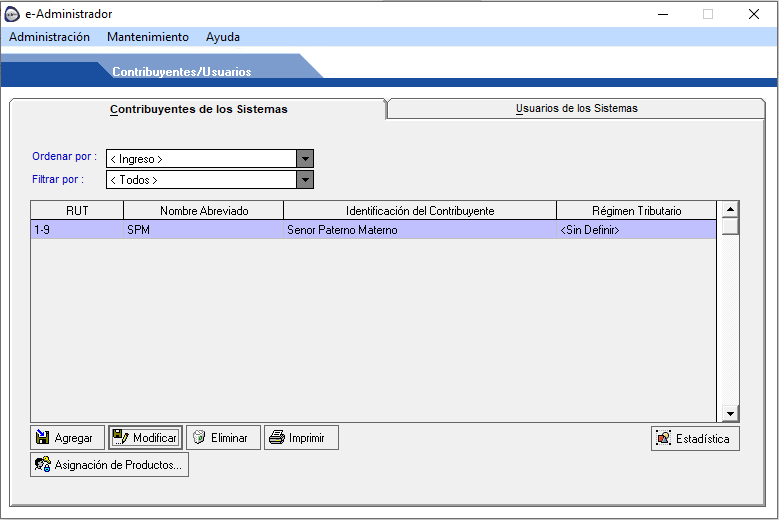

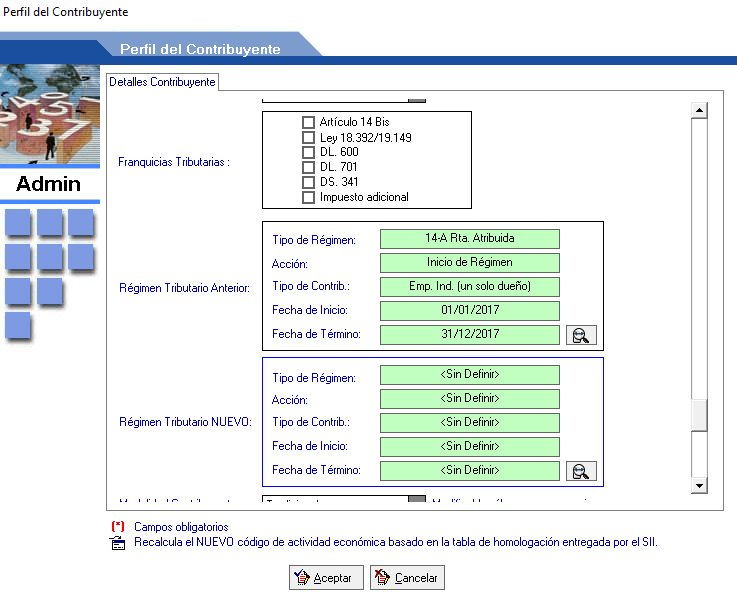
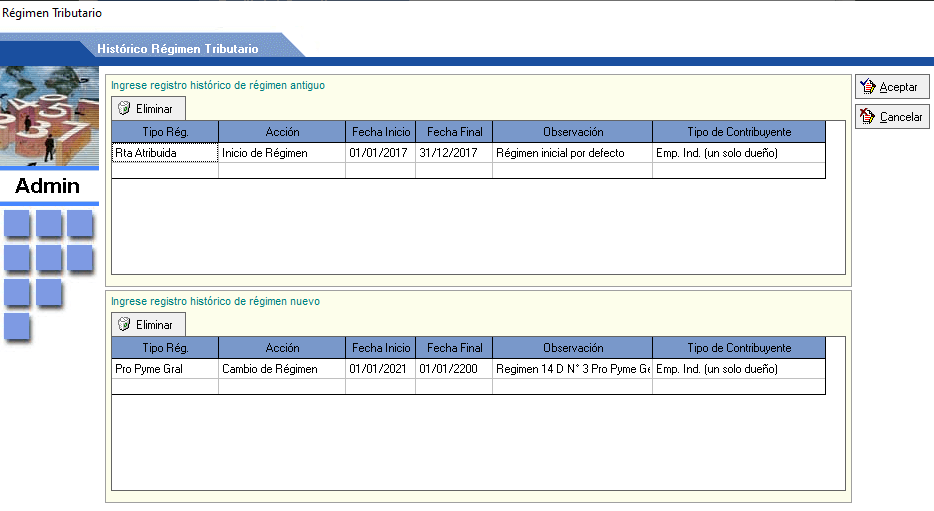
- Tipo de régimen: Asignar si el contribuyente está acogido al Régimen 14A Semi Integrado, 14D N° 3 Pro Pyme General, 14D N° 8 Pro Pyme Transparente u otro.
- Acción: Considera si el contribuyente ingresa a algún régimen o bien ingresa a un régimen a partir de uno anterior.
- Fecha de inicio: Fecha donde el contribuyente ingresa al régimen.
- Fecha Final: Fecha donde finaliza el período del régimen acogido por el contribuyente.
- Observación: Información del contador. La información escrita estará reflejada en la fila del contribuyente dentro de la ventana e-Administrador.
- Tipo de contribuyente: Considera el tipo de empresa del contribuyente.
Presionar el botón «Aceptar» una vez que se haya ingresado toda la información.
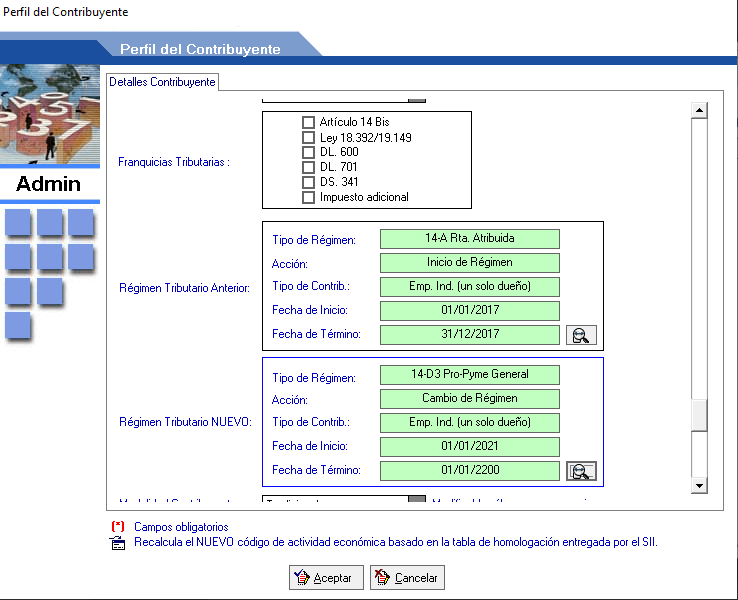
6. La información escrita estará registrada en el perfil del contribuyente. Debe presionar el botón «Aceptar» para finalizar la modificación.



0 comentarios